Furmark es una herramienta de prueba de estrés de GPU para probar su tarjeta gráfica
Es importante hacer una prueba de esfuerzo de su GPU ( Unidad de procesamiento de (Processing Unit)gráficos(Graphics) ) de vez en cuando para saber qué tan bien puede funcionar, pero necesita un buen software para eso. Furmark es una herramienta intensiva de prueba de esfuerzo de GPU(GPU stress test tool) para la plataforma Windows . También es una herramienta de evaluación comparativa de OpenGL(OpenGL benchmarking tool) . Antes de continuar con Furmark , primero hablemos sobre qué es una GPU y por qué necesita una prueba de estrés.
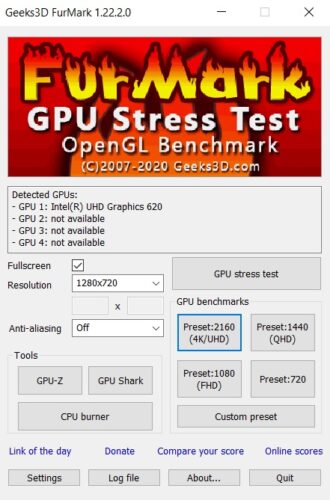
¿Qué es una GPU ( Unidad de procesamiento de (Processing Unit)gráficos(Graphics) ) ?
¿Alguna vez se preguntó cómo se procesan las imágenes o los videos que ve en su computadora? Es posible con la ayuda de una tarjeta gráfica. También conocida como tarjeta de video o tarjeta de visualización, una tarjeta gráfica recibe señales electrónicas de la CPU y las traduce en imágenes compatibles con el monitor. En el centro se encuentra una GPU ( Unidad de procesamiento de (Processing Unit)gráficos(Graphics) ), que es responsable de todos los cálculos principales y es omnipresente en todas las computadoras.
Las tarjetas gráficas son necesarias para las computadoras que se someten a un uso intensivo durante muchas horas seguidas, como juegos, ingeniería, análisis de datos, etc. Dado que la mayoría de las personas usan sus computadoras para cada tarea elemental, la GPU preinstalada en su placa base o La CPU hace el trabajo bien para ellos, y con razón. Pero es importante que aquellos que tienen una tarjeta gráfica dedicada instalada identifiquen los límites a los que pueden extenderla. Aquí es donde entra en juego una prueba de esfuerzo.
Furmark: herramienta de prueba de esfuerzo de la GPU
Una prueba de estrés es una aplicación que le permite llevar su GPU a un punto en el que puede correr el riesgo de fallar. Esto permite la máxima utilización de los poderes informáticos de un dispositivo; procesando los datos más complicados mientras intenta que la temperatura suba por las nubes. El propósito de una prueba de estrés es identificar exactamente el punto en el que su GPU puede funcionar sin fallar. Una prueba de estrés ayuda a garantizar que no se produzcan daños durante el uso diario normal de una GPU . ahora, si desea someter su GPU a una de esas pruebas de estrés, mi recomendación sería Furmark .
Furmark es una prueba de esfuerzo de (Furmark)GPU liviana y fácil de usar que ha sido la opción estándar durante los últimos 5 años. Es perfectamente comprensible que una persona no opte por uno, ya que una prueba de esfuerzo tiene muchas posibilidades de bloquear el hardware de su computadora. Furmark le permite monitorear el rendimiento de su tarjeta de video en un entorno controlado.
¿Cómo usar Furmark?
Lo primero que debe hacer es cerrar todo lo demás que tenga abierto en su computadora, ya que eso puede dificultar el buen juicio de Furmark sobre el rendimiento de su GPU. En caso de que desee probar todas las tarjetas gráficas que tiene instaladas en su computadora, puede marcar la casilla Pantalla(Fullscreen) completa; de lo contrario, el modo de ventana solo mostrará resultados para su tarjeta gráfica principal (en este caso, Intel UHD Graphics 620 ).


Puedes descargar Furmark desde aquí.(from here.)
¿Es Furmark seguro?
Es justo que la gente tenga sus preocupaciones sobre Furmark . Es posible que se pregunte si vale la pena poner su GPU a través de esto, ya que la mayoría de las personas no usan sus computadoras en la medida en que dañarían sus componentes internos. Pero usar Furmark bajo protocolos seguros es absolutamente inofensivo.
Si Furmark falla durante la prueba, es posible que su tarjeta gráfica se haya sobreacelerado, elevando la temperatura de su GPU lo suficiente como para dañarla. Otras razones pueden ser condiciones de enfriamiento incompatibles o que su tarjeta gráfica sea demasiado vieja para una de estas pruebas.
Si puede ejecutar esta prueba durante 30 minutos sin fallar, es probable que su GPU sea lo suficientemente buena para manejar cualquier juego de alta gama o software profesional que pueda lanzarle.
Lea(Read next) a continuación: Cómo comprobar la temperatura de la GPU en Windows.
Related posts
PC Stress Test Software gratuito para Windows 10
Medida Local Area Network speed con LAN Speed Test tool
Long Path Fixer tool arreglará los errores largos Path Too en Windows 10
Comet (Managed Disk Cleanup): Alternativa a Windows Disk Cleanup Tool
¿No se puede conectar a Internet? Try Complete Internet Repair Tool
Windows Inspection Tool: Monitor de procesos, servicios, conexiones, etc
Pruebe su procesador usando Intel Processor Diagnostics Tool
B1 Free Archiver: Archivado, compresión, extraction software para PC
Win.Privacy Privacy Tool para Windows 10
Crystal Security es un Cloud gratuito basado en Malware Detection Tool para PC
Best Software & Hardware Bitcoin Wallets para Windows, IOS, Android
Best gratis ISO Mounter software para Windows 10
Best gratis Timetable software para Windows 11/10
Windows Easy Switcher le permite cambiar entre las ventanas de la misma aplicación
Cómo realizar una prueba de estrés de la CPU
Cómo medir Reaction Time en Windows 11/10
IconRestorer ayuda a Save, Restore, Manage Su Desktop Icon Positions
Watch TV digital y escucha Radio en Windows 10 con ProgDVB
Chameleon software cambia Wallpaper Dependiendo de las condiciones climáticas
Best libre Barcode Scanner software para Windows 10
